こんにちは!
普段、アドセンスはあまりチェックしていないのですが先日見てみるとなんかヤバそうな警告が出てる。。(この時点で警告を1ヶ月放置していた模様)

「要注意 – ads.txtファイルが含まれていないサイトがあります。広告に重大な影響が出ないよう、この問題を今すぐ修正して下さい。」
広告停止とかやめてよ。。と思いつつググってみると、みなさん出ているようでひとまず安心。笑
結論、そんな焦ることはないそうですが気になるので対処することに。
ちなみにこの記事では以下の環境を想定して書いています。
- PC:Mac
- サーバー:エックスサーバー
とりあえずは警告も消えて解決したので、実際に行った対処方法を図解で解説致します。
ads.txtとは何か?
まず、ads.txtが意味不明だったのでグーグル公式を見てみると以下のような記載がありました。
認定デジタル販売者(ads.txt)(英語)は、IAB による、プログラマティック広告の透明性を向上させるイニシアチブです。サイト運営者またはパブリッシャーは、自身の ads.txt ファイルを作成し、広告枠の販売を許可する販売者を明示することができます。ads.txt ファイルは一般公開され、購入者や第三者ベンダー、エクスチェンジからクロールできるようになります。
Google Support ads.txt で認定販売者を宣言する
専門用語満載でわけわからなかったのですが、要約すると以下のような感じだそうです。
「偽の広告枠から自社のサイトを守る」
偽の広告なんか僕のような弱小ブログで配信されるのかと思いましたが、セキュリティを高めておくことにこしたことはないようです。
やるべき対処手順は以下の通りです。
- ads.txtファイルを作成
- 作成したファイルをサーバーにアップロード
それでは一つずつ解説していきます。
ads.txtファイルをMacで作成する方法
まずは「ads.txt」ファイルをMacで作成します。
- 自身のアドセンスIDを確認
- それを「google.com, pub-0000000000000000, DIRECT, f08c47fec0942fa0」のpub-以降の数字にあてはめる
- Mac純正アプリのテキストエディットで保存
手順も簡単で2分ほどでできます。
自分のアドセンスIDを確認する
まずはご自身のアドセンスIDを確認します。
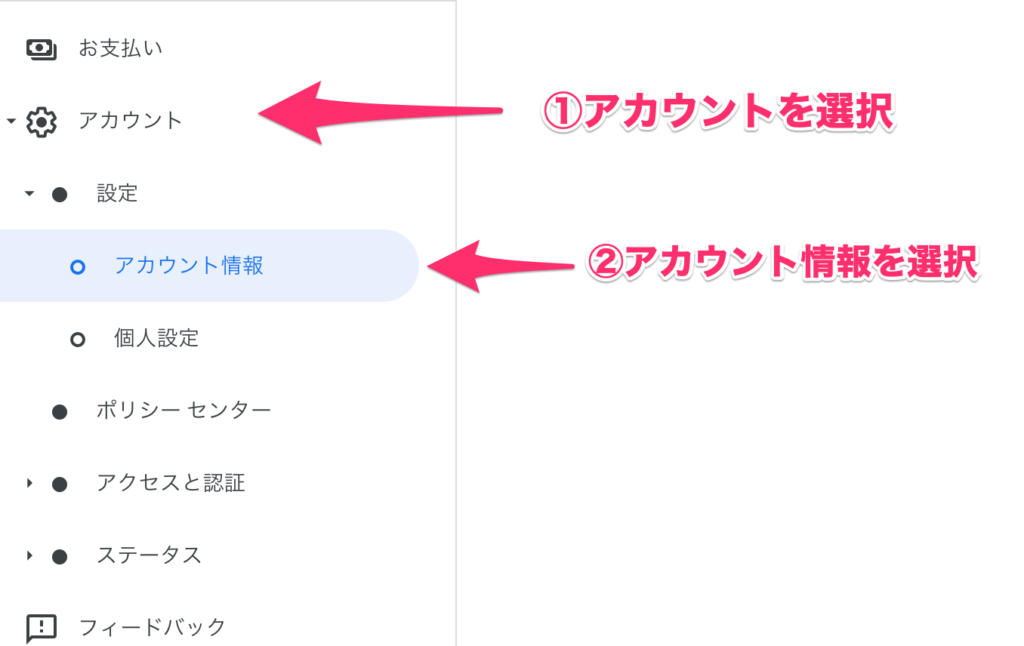
「Google AdSense」 → 「アカウント」 → 「アカウント情報」
から確認できます。
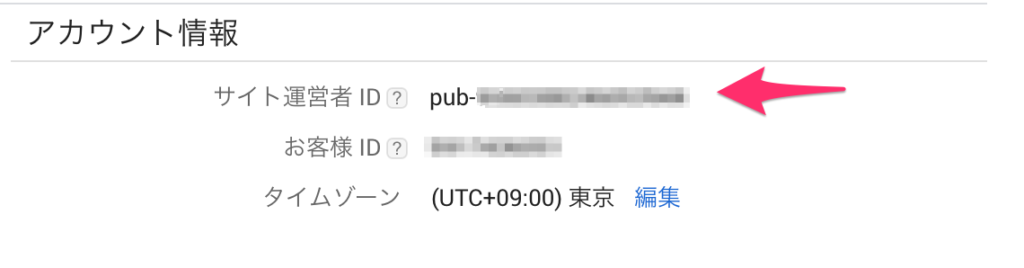
サイト運営者IDの所にある「pub-」以降の数字をコピーします。
Macのテキストエディットを使う
Macの純正アプリに「テキストエディット」があるのでそれを使用します。
 ユウスケ
ユウスケデフォルトでは「command + スペース」で検索窓がでてくるので「テキストエディット」とタイプすればアプリは出てきます。
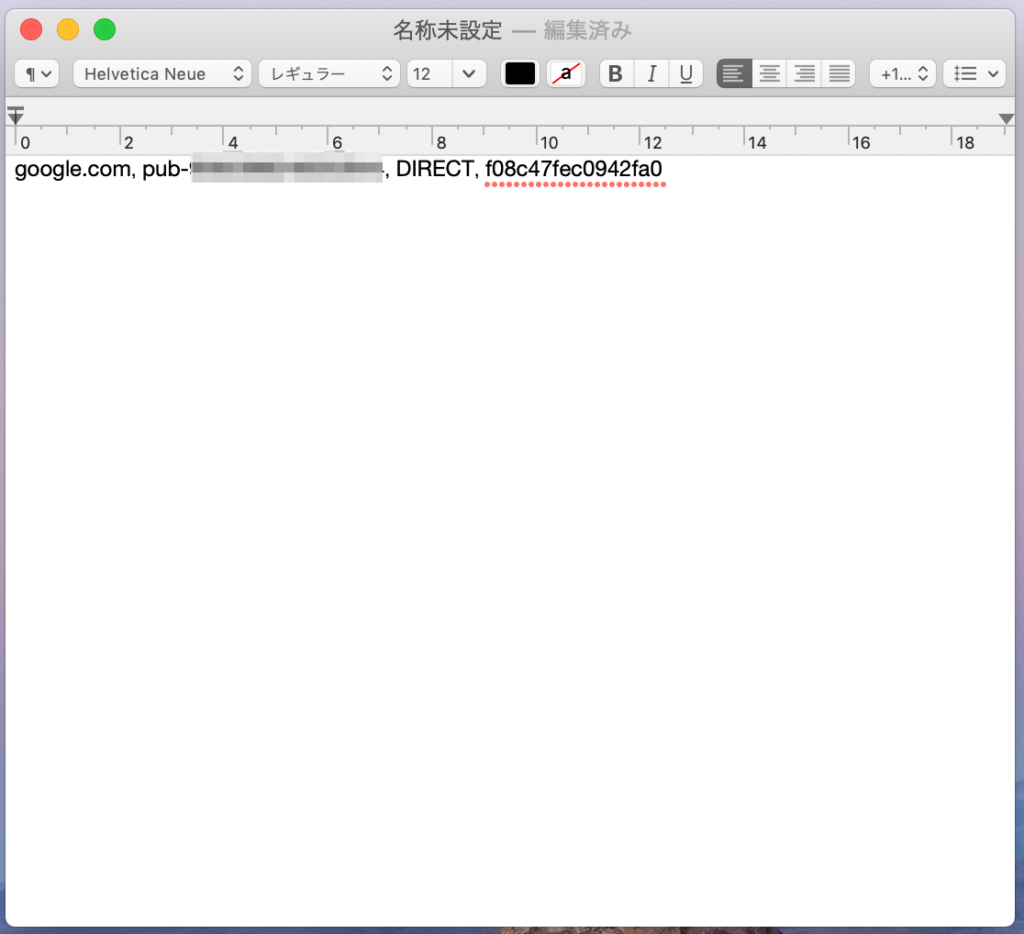
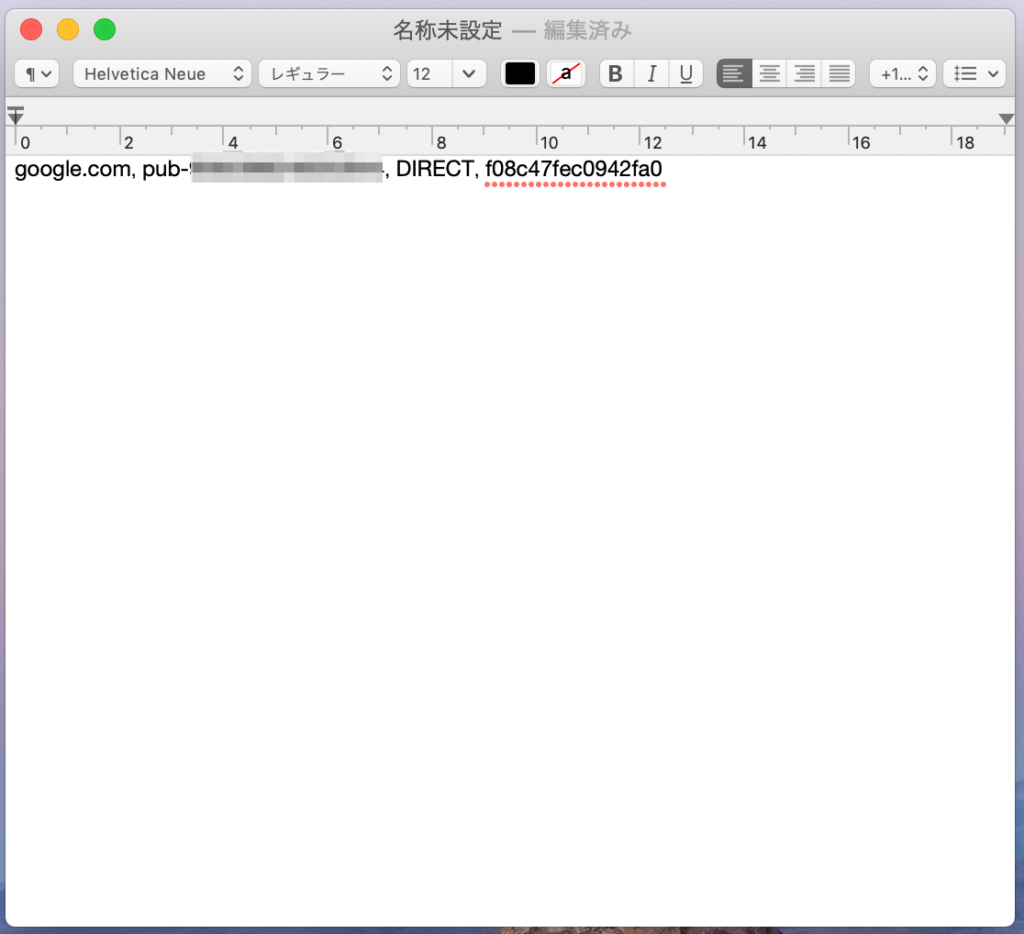
そして「google.com, pub-0000000000000000, DIRECT, f08c47fec0942fa0」
の「000000000000000」とあるところをご自身のアドセンスIDと置き換えてこのテキストエディットに貼り付けます。
その次に左上にある「フォーマット」→「標準テキストにする」を選択。
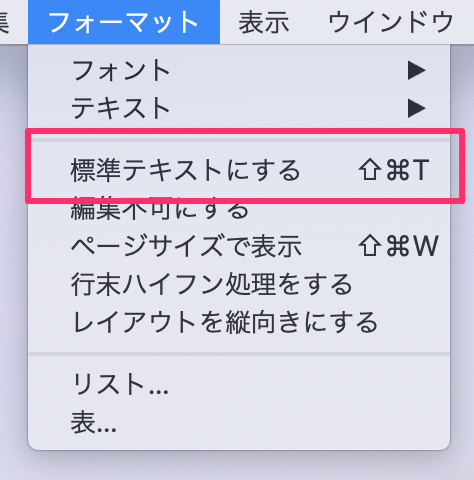
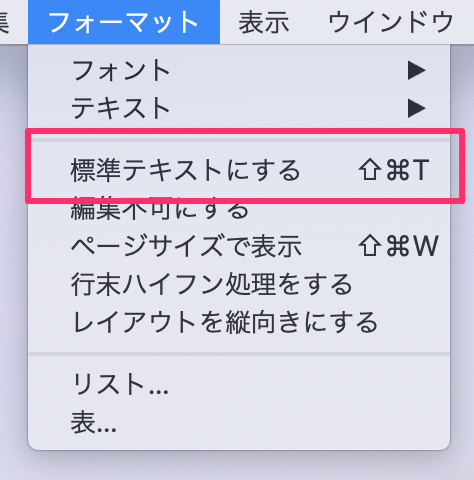
その後、左上にある「ファイル」→「保存」を選択。


するとこのような画面になります。
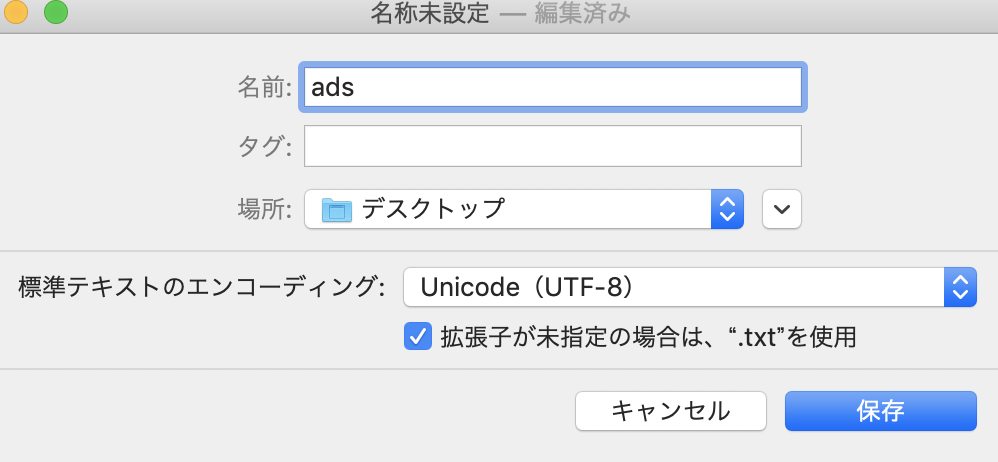
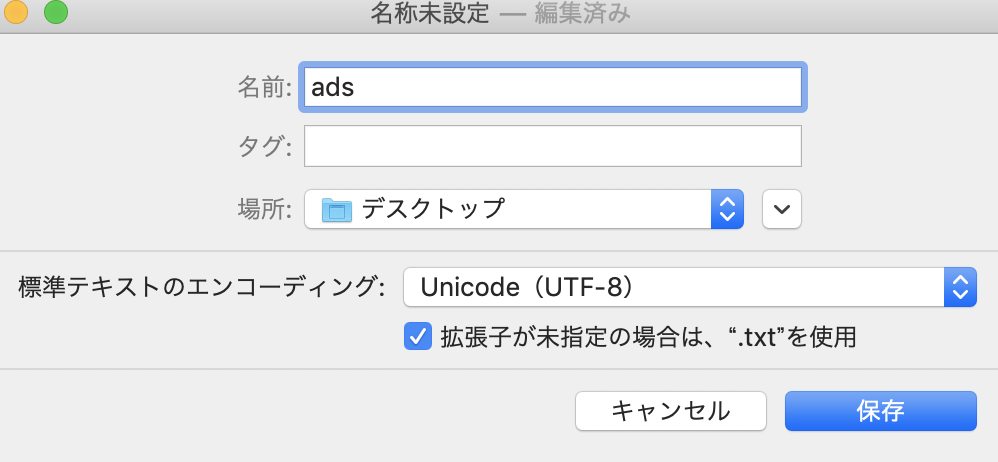
名前を「ads」にして「拡張子が未指定の場合は、”txt”を使用」にチェックをし、保存します。
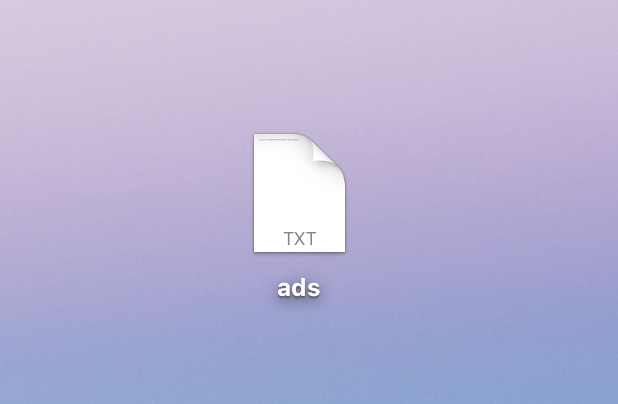
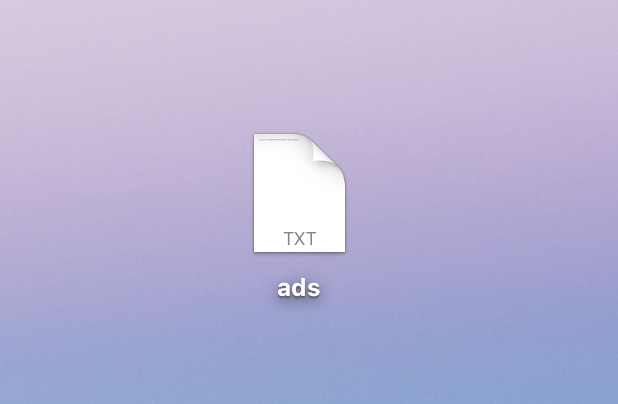
このような「TXT」とあるファイルができていれば完成です。
Macで作成したads.txtをエックスサーバーにアップロードする方法
続いて、このファイルをエックスサーバーにアップロードする必要があります。
まずはエックスサーバーの「ファイルマネージャー」にアクセスします。(リンク先クリックでファイルマネージャーに飛びます)
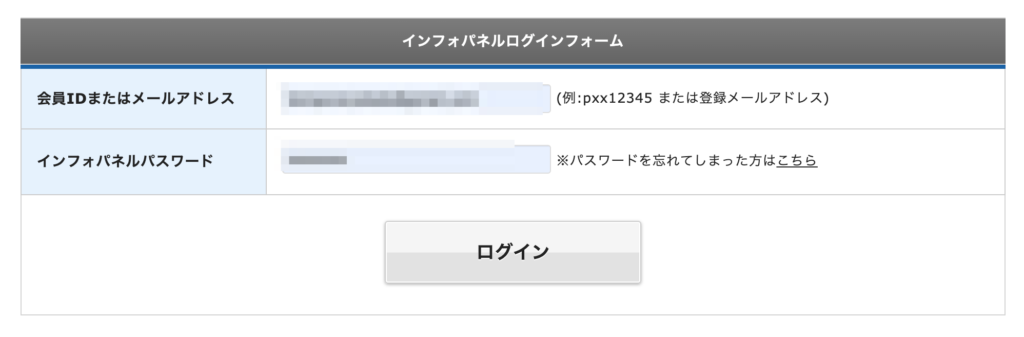
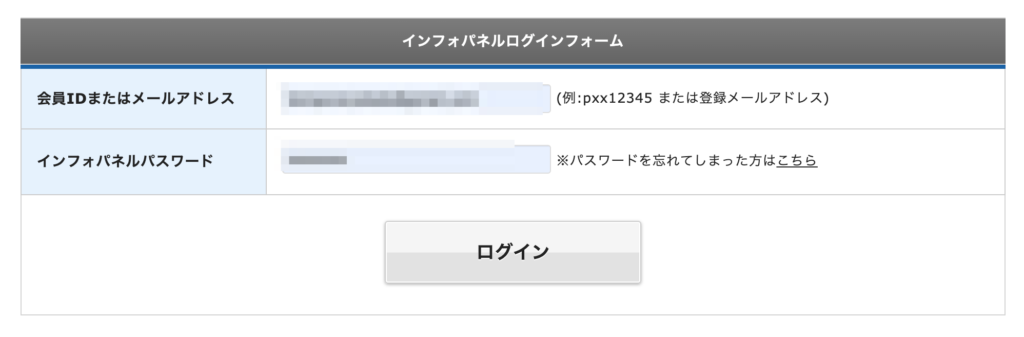
そしてインフォパネルにログインします。
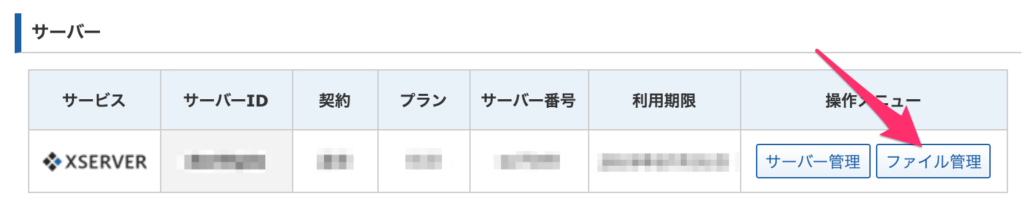
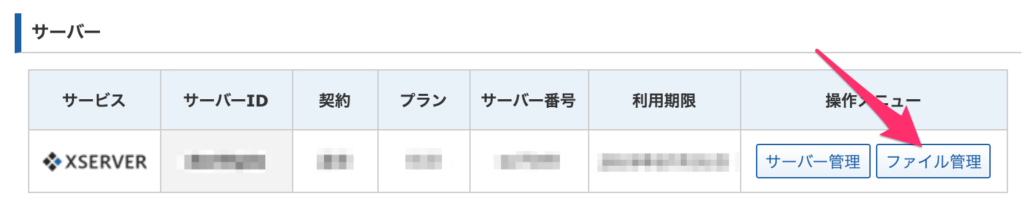
「サーバー」にある「ファイル管理」を選択します。
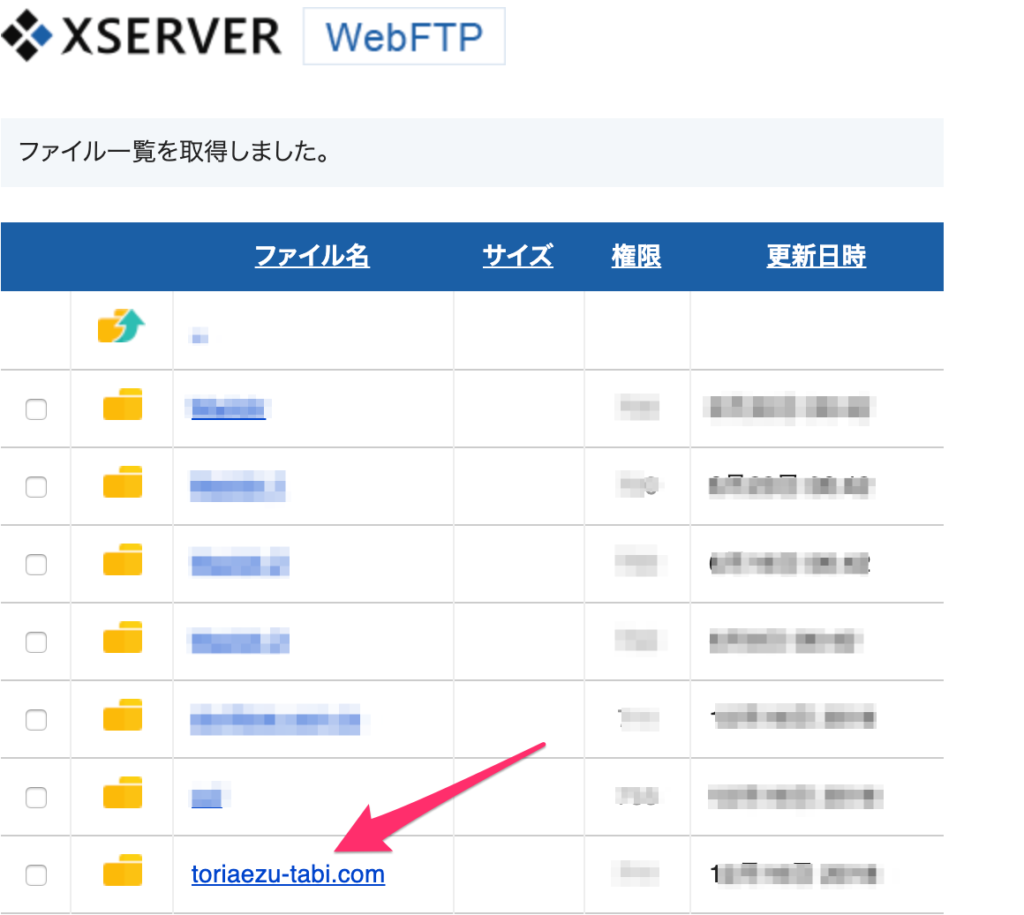
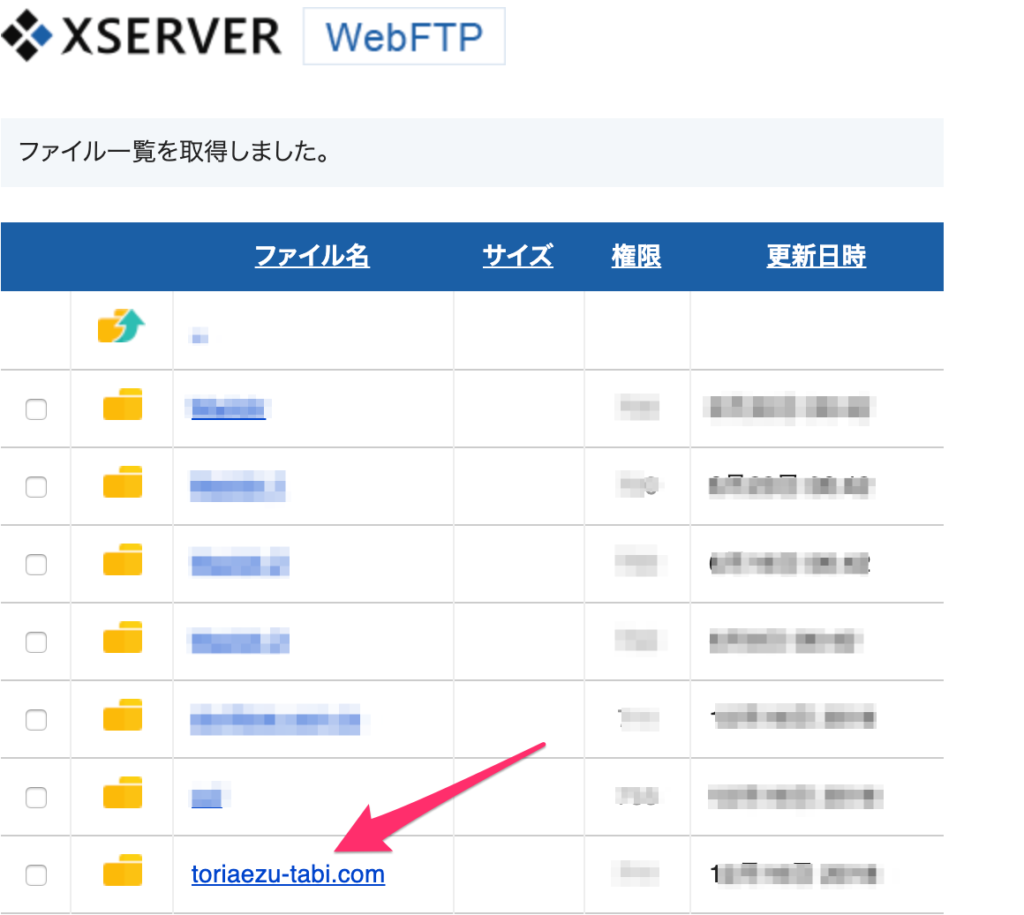
自分のサイトURLが名前のフォルダがあるので、クリック。
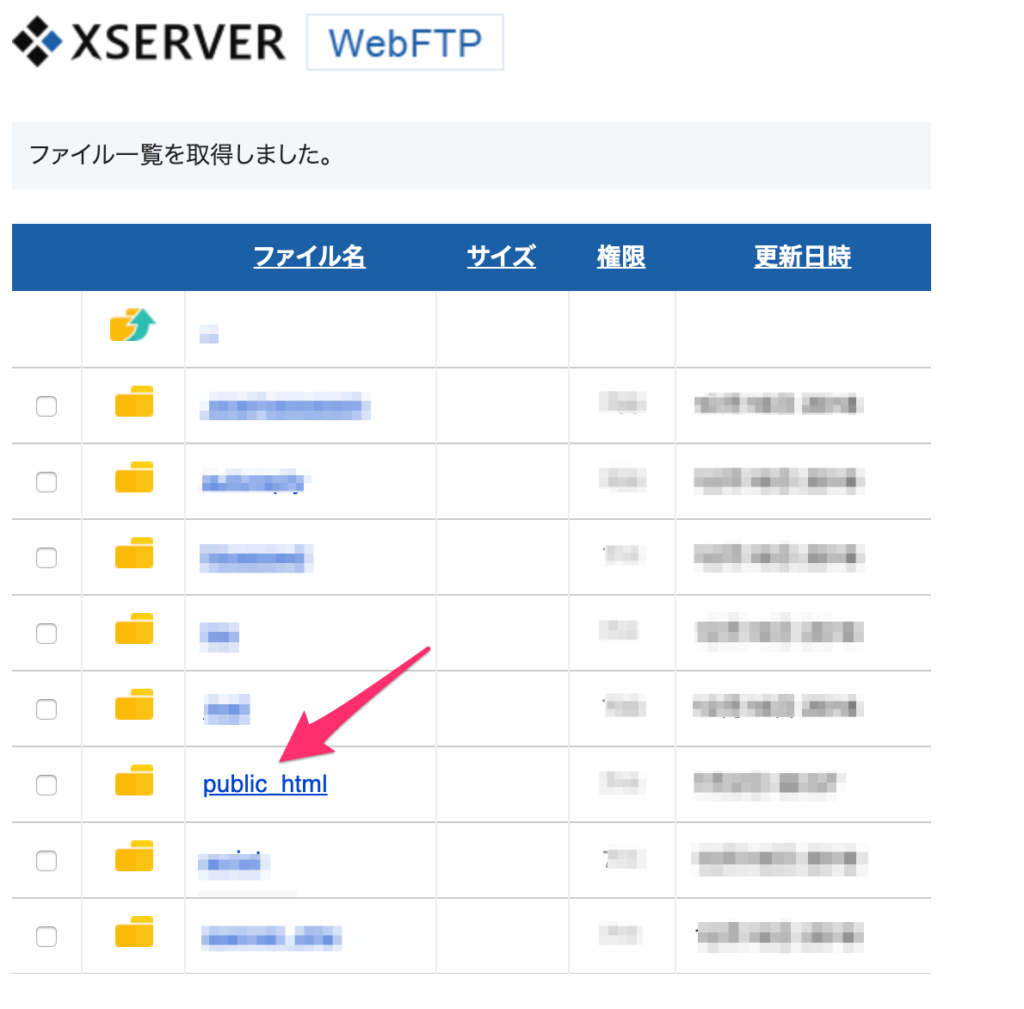
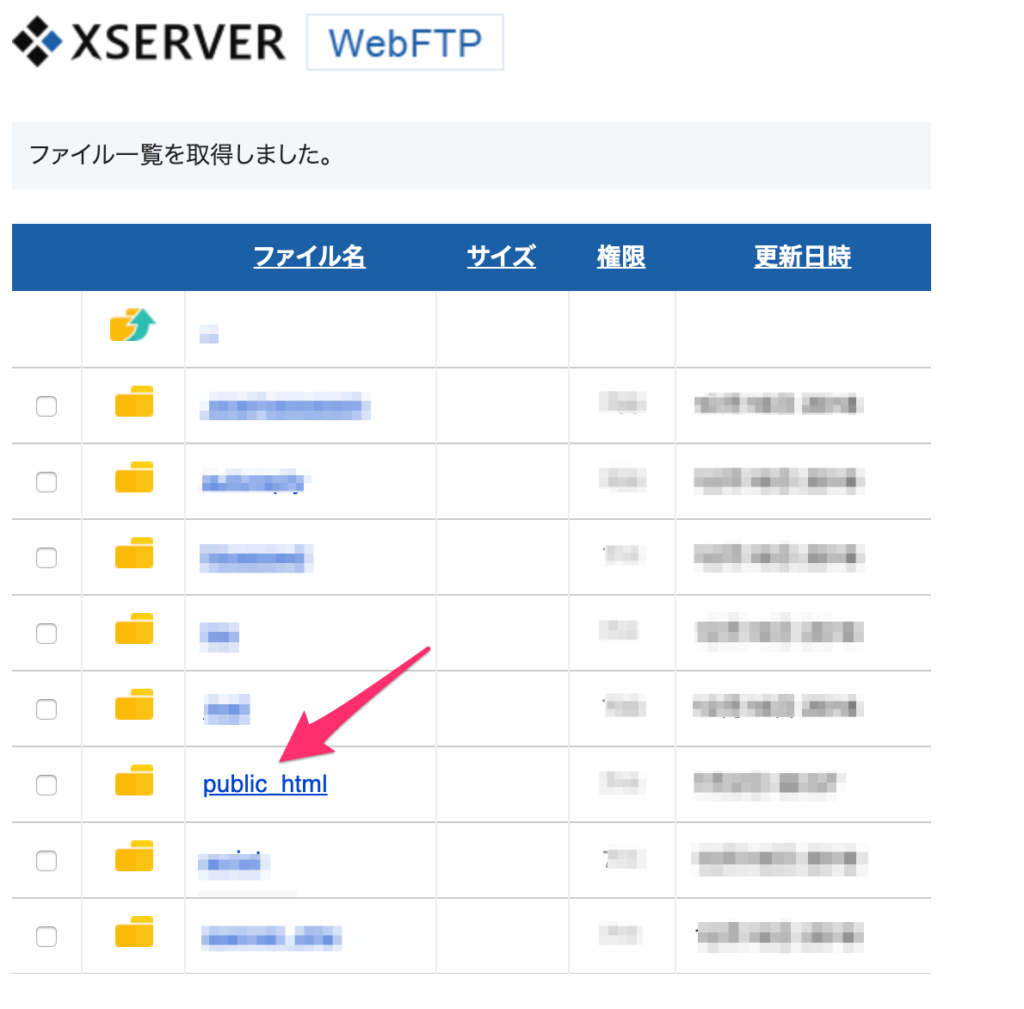
「public_html」をクリック。
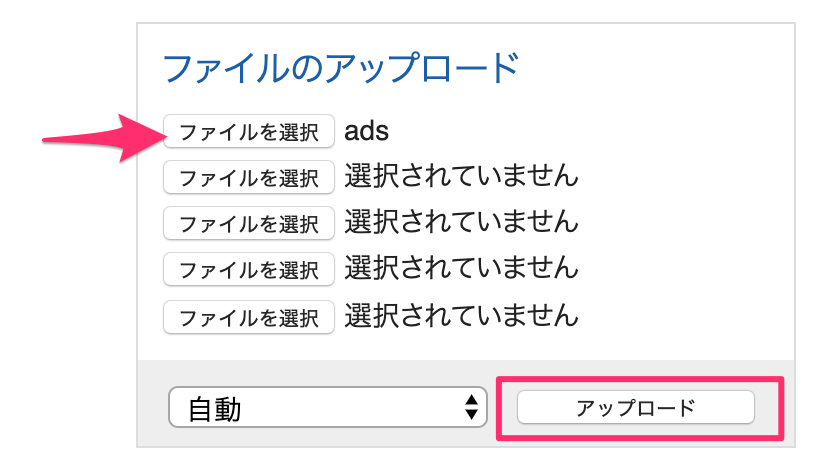
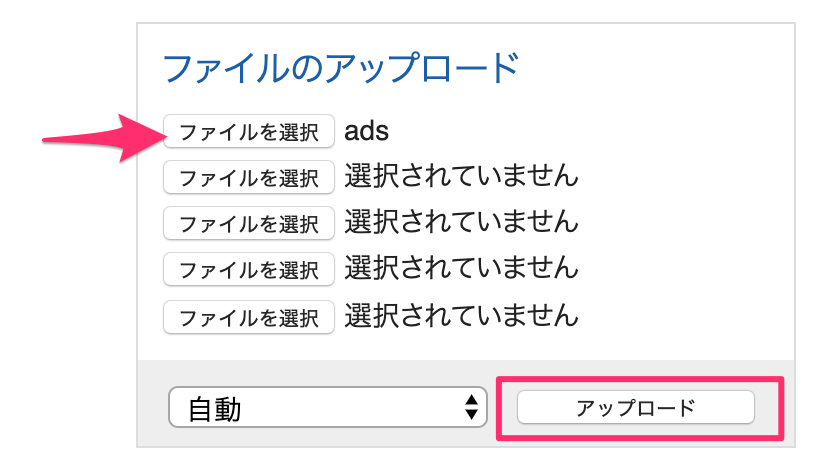
その後、画面右側にある「ファイルのアップロード」からさきほど作成した「ads.txt」を選び、アップロードをクリックします。
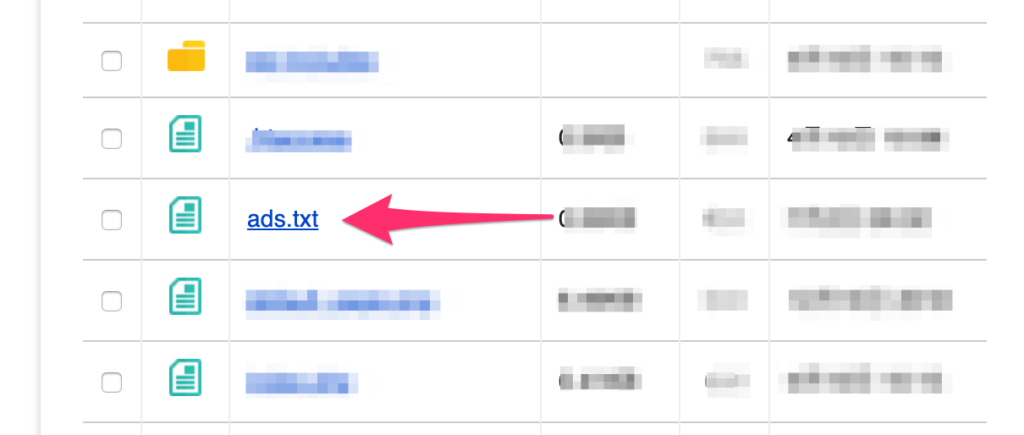
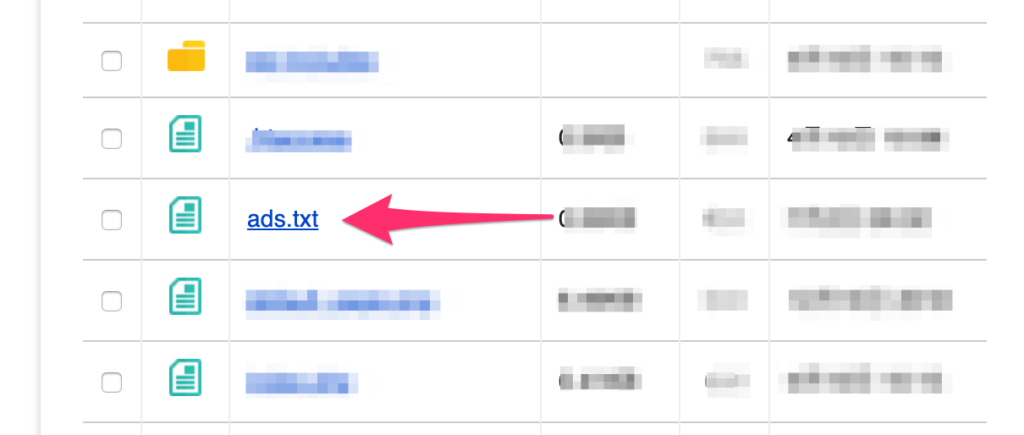
アップロードができたらこのような「ads.txt」と書かれたファイルができているはずですので、これでアップロードは完了となります!
この時点でエックスサーバーの画面は閉じても大丈夫です。
ads.txtが反映されているか確認する


このようにサイトURLに「ads.txt」を加えて検索します。
すると作成したファイルの中身が表示されると思うので、それが表示されれば無事反映されているということになります。



アドセンスの警告が消えるまではここから1〜2日ほどかかります。
まとめ:ads.txtをMacで追加するのは簡単だった
最初は専門用語だらけで「ギョッ」としましたが、やってみると思いのほか簡単でした。
グーグルは必須とは言ってはいませんが、簡単なのでとりあえずやっておけば安心です。
それでは今回は以上になります!
読んで下さりありがとうございます🙇🏻♂️


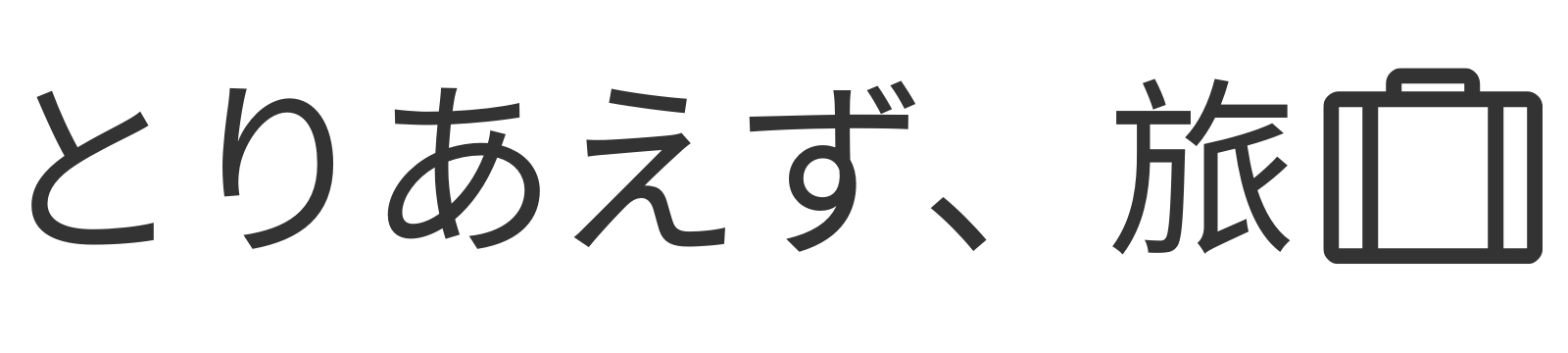

コメント